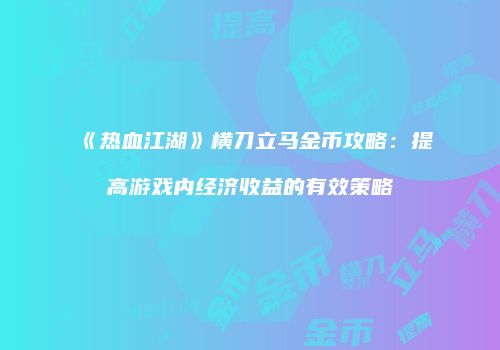魔兽争霸台式电脑如何调整游戏窗口大小

在台式电脑上调整《魔兽争霸3》的窗口大小,可通过参数修改、注册表调整和第三方工具三种方式实现。以下是具体操作步骤及注意事项:

一、基础窗口化设置
1. 快捷方式参数法(适用全版本)
在游戏快捷方式属性中,目标路径末尾添加-window 参数(需与路径间隔一个空格)。
"E:Warcraft IIIWar3.exe" -window
此方法可使游戏以默认800×600分辨率窗口化运行。若需自定义分辨率,可结合-res 参数,如:
-window -res 1440x900
2. 游戏内设置
进入游戏后:
1. 点击选项 → 游戏性设置
2. 关闭视频设置中的全屏模式
3. 选择窗口化模式 后退出重启游戏
二、分辨率精细调整
注册表修改法(适用于宽屏显示器)
1. 按Win+R 输入regedit 打开注册表
2. 定位路径:
HKEY_CURRENT_USERSoftwareBlizzard EntertainmentWarcraft IIIVideo
3. 修改键值:
4. 保存后重启游戏,避免在游戏中再次修改分辨率
| 显示器尺寸 | 推荐分辨率 | 注册表对应值 |
|||--|
| 19寸宽屏 | 1440×900 | reswidth=1440
resheight=900 |
| 22寸宽屏 | 1680×1050 | reswidth=1680
resheight=1050 |
| 24寸宽屏 | 1920×1200 | reswidth=1920
resheight=1200 |
三、辅助工具优化
1. 鼠标锁定工具
使用War3Fix 或War3rect2 防止鼠标移出窗口:
2. 窗口管理工具
四、宽屏适配方案
若画面拉伸变形,可通过显卡控制面板调整:
1.NVIDIA:3D设置 → 调整桌面尺寸 → 选择“全屏” 和“纵横比例”
2.AMD:显示器 → 缩放模式 → 选择“全面板”
此方法可在保持画面比例的同时填满屏幕
注意事项
1. 注册表修改前建议备份,误操作可能导致游戏无法启动
2. 部分对战平台(如网易官方平台)内置窗口化选项,无需手动添加参数
3. 高分辨率下建议显存≥512MB,否则可能出现卡顿
4. Windows 10/11系统需在快捷方式属性中勾选“禁用全屏优化” 提升兼容性